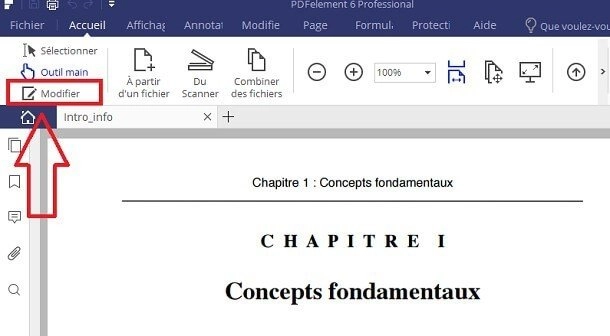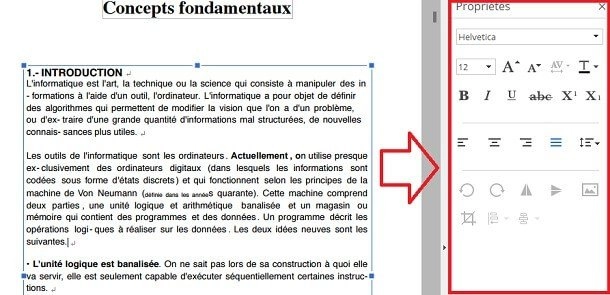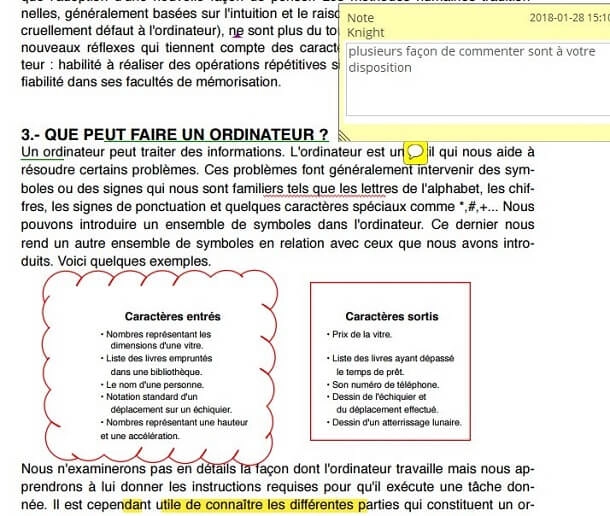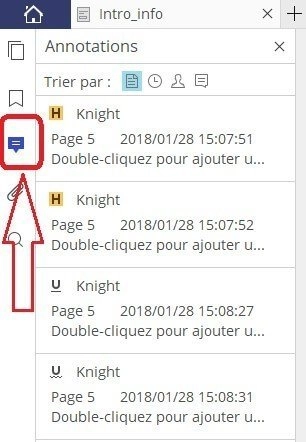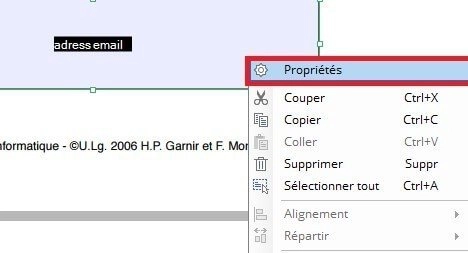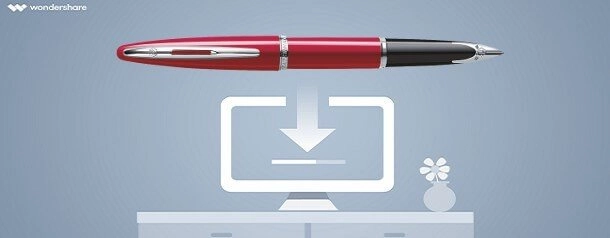
Le PDF est un fichier d’échange couramment utilisé par les entreprises ou le particulier. Aujourd’hui tous les logiciels proposent d’enregistrer ses documents au format PDF préservant la mise en forme d’un document.
1/ Editer ou modifier des PDF comme avec Word
Les textes sont directement reconnus par le logiciel PDFelement, comme sous Word vous pouvez écrire sur un pdf et le modifier selon vos goûts.
- Lancez PDFelement et ouvrez votre PDF
- Cliquez sur modifier :
Cliquez sur le bouton modifier ou double cliquer sur le texte
- Sélectionnez ensuite le texte à modifier, une sidebar à droite apparait : Police, casse couleur tout est modifiable.
Ajouter ou supprimer le texte comme vous le souhaitez
Et pour les documents numérisés ?
Si jamais votre PDF est issu d’un scan et a perdu son côté vectoriel, vous pouvez toujours tenter d’utiliser la reconnaissance d’écriture avec notamment la technologie OCR. La fonctionnalité de reconnaissance optique de caractères pour détecter le texte de vos scans et photos afin de les rendre éditables et consultables :
Le logiciel vous proposera de lui-même de récupérer les polices numérisées
Attendre que le module ce télécharge avant de pouvoir l'utiliser pleinement.
Ce module m'a bluffé, mais attention ce dernier n’est disponible que dans la version pro, si vous possédez une version standard, le téléchargement du module OCR se mettra en place ainsi que la version pro de PDFelement.
2/ Insérer des commentaires et annotations
Pour insérer ou modifier des commentaires cliquez sur le menu Annotations :
Plusieurs mises en forme d’annotation sont disponibles tels que fluoter, surligner, positionner un nuage de révision ou une simple bulle, on le choix :
Vos commentaires fraîchement crées deviennent accessibles en cliquant sur l’icône commentaires à votre gauche, une sidebar à gauche apparaît alors avec l’ensemble de vos commentaires :
Retrouvez tous les commentaires d’un document et modifiez si besoin.
3/ Ajouter ou modifier des formulaires
Pour ajouter un formulaire, clique sur le menu Formulaire :
Les champs classiques du formulaire sont disponibles : champs de texte, case à cocher, bouton de radio, bouton poussoir etc…
Une fois placé, faites un clic droit sur le champ pour le personnalisé pour accéder à plus de personnalisation
En conclusion:
on peut donc dire qu'écrire du texte sur un fichier pdf, des commentaires ou des champs de formulaires est d’une simplicité enfantine avec PDFelement. Il n'a absolument rien à envier à la concurrence, petit coup de cœur personnel qui réside dans son module OCR très efficace.
Pour le tester rendez vous ici, lien:
PDFelement
Enjoy!!